
时间:2020-06-20 03:48:41 来源:www.win10xitong.com 作者:win10
有网友说他的电脑总是爱出一些怪问题,这不就出现了win10点击图标没有出现蓝色选择框,win10点击图标没有出现蓝色选择框问题对于很多新手来说就不太容易自己解决,大部分时候都会去求助别人,如果你不想找其他人来帮忙,大家可以试着用这个方法:1、 右键单击“此电脑”,选择属性;2、 然后,单击“高级系统设置”就可以很容易的把这个问题解决了。下面的内容就是今天小编给大家带来的win10点击图标没有出现蓝色选择框的详细解决对策。
具体方法如下:
1、 右键单击“此电脑”,选择属性;
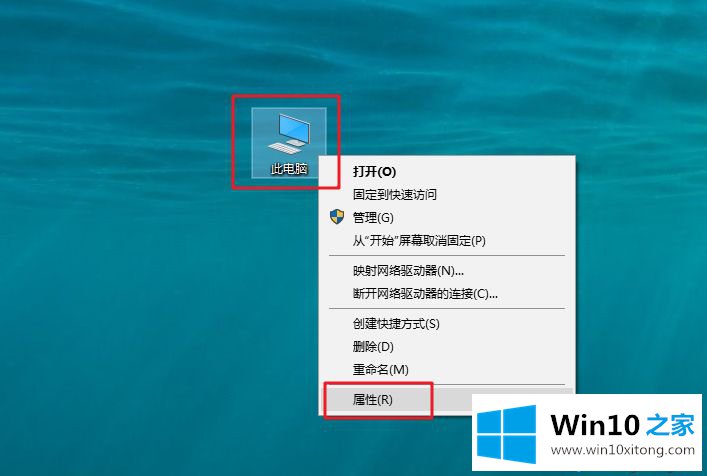
2、 然后,单击“高级系统设置”;
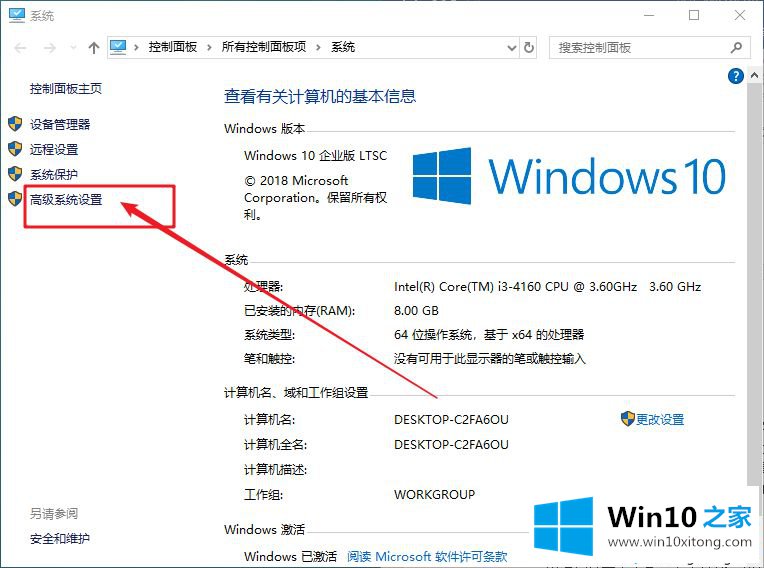
3、 出现属性页面之后,点击性能一栏的“设置”;
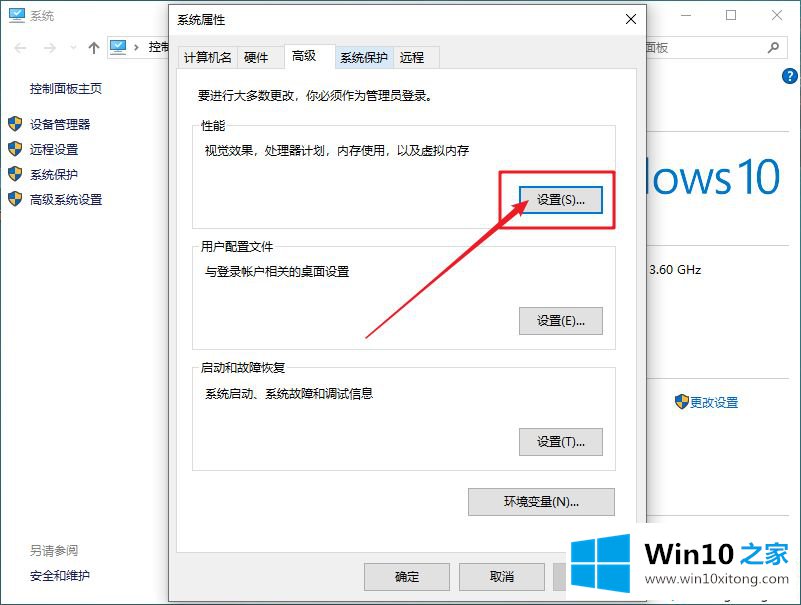
4、 在性能选项中,找到并勾选 “显示亚透明的选择长方形”,并点击确定保存即可。
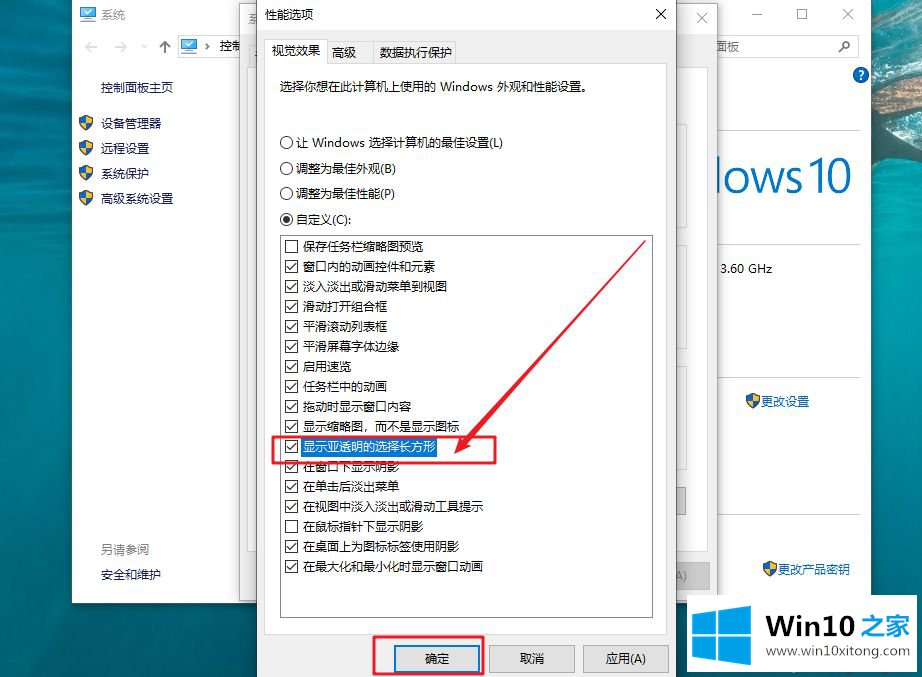
以上就是win10点击图标没有出现蓝色选择框的恢复步骤,是不是很简单?希望此教程可以帮助到各位用户!
我们再来回顾一下以上文章中说的内容,就是关于win10点击图标没有出现蓝色选择框的详细解决对策,多多关注本站,谢谢大家。